笔记本xp系统,图文详解如何笔记本xp系统
- 2018-03-09 10:40:05 分类:win8
使用xp系统的用户就知道,XP引入了一个"选择任务"的用户界面,使用户可以由工具条访问任务细节。它还包括简化的Windows 2000的用户安全特性,有一些用户一直很喜欢XP系统的简约风格,那么有需要的用户该怎么下载xp。下面,小编就来跟大家下载笔记本xp系统的操作了。
虽然微软公司已经停止了对XP系统的支持,但是这也无法阻挡用户对于XP系统的喜爱。因为XP系统具有兼容性强、界面简洁、操作方便、对硬件配置要求低等优点。下面,小编就来跟大家分享正确的下载笔记本xp系统的流程。
如何下载笔记本xp系统
浏览器输入“雨林木风xp系统”,,然后点击“雨林木风xp系统”链接
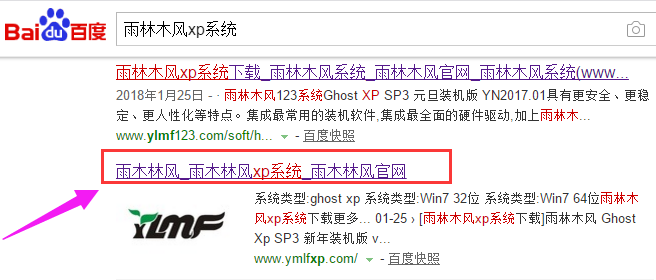
xp系统示例1
进入到雨林木风xp后,选择xp系统,点击进入。

笔记本示例2
然后即可在下载地址,点击下载。
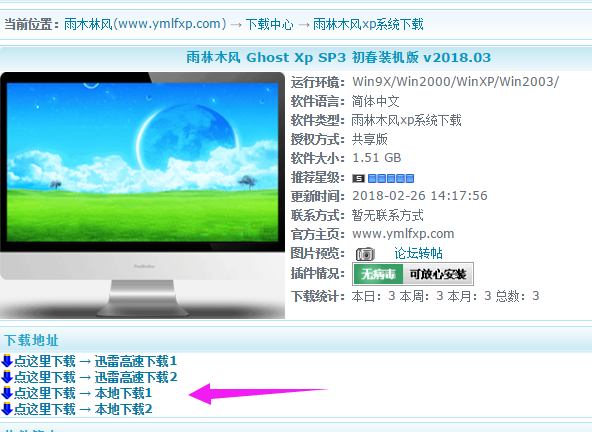
系统下载示例3
雨林木风 Ghost Xp SP3 初春装机版 v2018.03 具有更安全、更稳定、更人性化等特点。集成最常用的装机软件,集成最全面的硬件驱动,加上雨林木风独有人性化的设计。是电脑城、个人、公司快速装机之首选!

xp示例4
安装说明:
【一】本地硬盘安装:
1、将压缩包全部解压到除C外的其他盘根目录,例:(D:\)
2、运行一键安装系统

xp示例5
3、路径选择刚刚解压的YLMF_GhostXP_201803.GHO(路径和文件名不能有中文),下面选列表中C盘,点击确定。会提示是否重启,点击是,系统将自动安装。

系统下载示例6
【二】U盘启动PE安装:
将压缩包内的YLMF_GhostXP_201803.GHO拷贝到已制作启动完成的U盘里,进入WINPE,还原YLMF_GhostXP_201803.GHO镜像即可。

xp系统示例7
以上就是下载笔记本xp系统的流程。